Windows 7 프린터 드라이버를 삭제할 수 없는 경우 어떻게 해야 합니까? 일부 사용자는 Win7을 사용할 때 프린터를 연결해야 정상적으로 사용할 수 있습니다. 그러나 일부 사용자는 나중에 프린터를 사용하고 싶지 않아 드라이버를 제거하고 싶습니다. 어떻게 해야 할까요? 일부 사용자는 프린터를 삭제할 수 없는 상황에 직면하므로 다음은 Windows에서 발생하는 문제에 대한 해결책입니다. 7 프린터 드라이버를 삭제할 수 없습니다.
Windows 7 프린터 드라이버를 삭제할 수 없는 경우 조치 방법
1. 바탕 화면에 진입한 후 키보드 단축키 "Win+R"을 길게 눌러 실행 창을 열고 실행 중에 "spool"을 입력한 후 확인을 클릭합니다.
2 그런 다음 "C: WindowsSystem32spool" 경로의 폴더로 들어갑니다. 아래 그림과 같이:
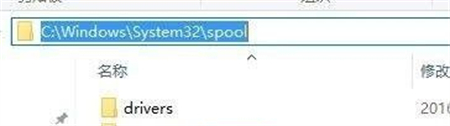
3. 스풀 폴더에서 PRINTERS 폴더를 찾아 마우스를 두 번 클릭하여 엽니다.
4. PRINTERS 폴더의 모든 내용을 삭제하세요. 삭제할 수 없는 경우 먼저 프린터의 백그라운드 서비스를 종료해야 합니다. 아래 그림과 같이
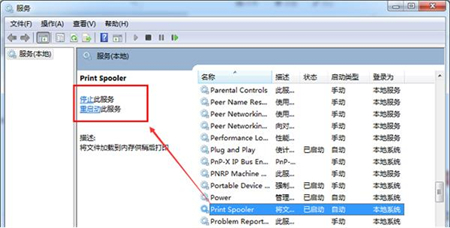
삭제 후 "장치 관리자 및 프린터"를 다시 열어 프린터를 삭제하고 새로 고침을 해보면 삭제된 프린터가 다시 나타날 수 없음을 확인합니다.
Windows 7 프린터 드라이버를 삭제할 수 없는 경우 수행할 작업에 대한 자세한 내용은 친구를 위해 여기로 전송됩니다. 사용자가 컴퓨터를 사용할 때 동일한 상황이 발생하면 위의 단계를 참조하여 문제를 해결할 수 있습니다. 예제 튜토리얼이 도움이 될 것입니다.
위 내용은 Windows 7 프린터 드라이버를 삭제할 수 없는 경우 어떻게 해야 합니까? Windows 7 프린터 드라이버를 삭제할 수 없는 경우 어떻게 해야 합니까?의 상세 내용입니다. 자세한 내용은 PHP 중국어 웹사이트의 기타 관련 기사를 참조하세요!